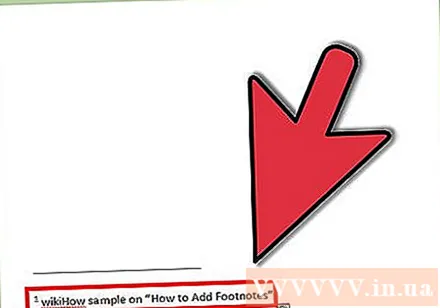Autor:
John Stephens
Erstelldatum:
27 Januar 2021
Aktualisierungsdatum:
1 Juli 2024

Inhalt
In der Fußnote können Sie Quellen zitieren oder ein Konzept detaillierter erläutern, ohne den Haupttext abzulenken. Mit Word können Sie Kommentare einfach anordnen, da neue Kommentare automatisch nummeriert werden und der Legendenbereich je nach Textmenge dynamisch erweitert und verkleinert wird. Geben Sie Ihrem Schreiben ein professionelles Gefühl, indem Sie logische Anmerkungen verwenden, um Informationen zu klären und die Quelle zu zitieren.
Schritte
Methode 1 von 3: Word 2007/2010/2013/2016 (Windows-Betriebssystem)
Klicken Sie oben im Fenster auf die Registerkarte "Referenzen", normalerweise zwischen den Registerkarten "Seitenlayout" und "Mailings". Diese Gruppe von Aktionen ermöglicht es uns, eine Vielzahl von Referenzwerkzeugen wie Inhaltsverzeichnis, Endnote und Anmerkung, Anführungszeichen, Untertitel usw. einzufügen.
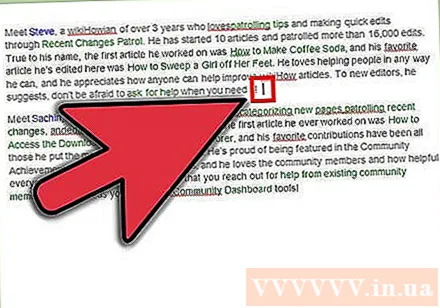
Platzieren Sie den Cursor an der Stelle, an der die Legende angezeigt werden soll. Standardmäßig werden Kommentare durch Inkrementieren kleiner Zahlen angezeigt. Platzieren Sie den Mauszeiger an der Stelle, an der die Nummer angezeigt werden soll.
Klicken Sie auf die Schaltfläche "Fußnote einfügen" im Abschnitt "Fußnoten" der Registerkarte "Referenzen". Die Anzahl der Kommentare wird eingefügt, und gleichzeitig wird ein Textrahmen abgetrennt und der Fußzeile hinzugefügt. Word bewegt den Mauszeiger automatisch über die Fußnote, damit Sie den Text ausfüllen können.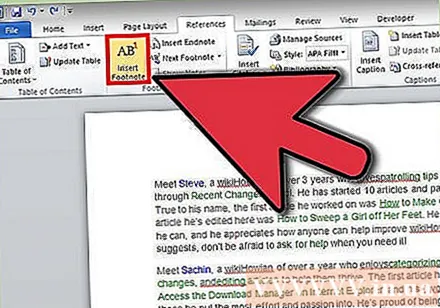
- Endnote ist die Endnote (abzüglich des Zitats), die am Ende des Dokuments angezeigt wird. Standardmäßig ist die Endnote eine römische Ziffer (I, II, III usw.).
- Alternativ können Sie Strg + Alt + F drücken, um eine Fußnote zu erstellen, oder Strg + Alt + D, um eine Endnote zu erstellen.

Ändern Sie die Bedingung für die erneute Eingabe von Kommentaren. Standardmäßig erhöht sich die Anzahl der Kommentare im gesamten Dokument. Sie können die Nummer ändern, die mit jedem Seiten- oder Absatzumbruch in Ihrem Dokument neu gestartet werden soll.- Klicken Sie auf die Menüschaltfläche in der linken Ecke des Abschnitts "Fußnoten", um das Fenster "Fußnote und Endnote" zu öffnen. Verwenden Sie unter "Format" das Dropdown-Menü "Nummerierung", um die Bedingung auszuwählen, für die die Beschriftung nummeriert werden soll.
- Sie können Unterbrechungen in Ihr Dokument einfügen, indem Sie auf die Registerkarte "Seitenlayout" klicken, im Abschnitt "Seiteneinrichtung" auf die Schaltfläche "Unterbrechungen" klicken und den Stil der Zeilenumbrüche auswählen, die Sie einfügen möchten. . Neben der Änderung der Nummerierung von Beschriftungen sind Zeilenumbrüche auch eine gute Möglichkeit, das Layout Ihrer Dokumentseite in bestimmte Abschnitte zu ändern.

Ändern Sie die Untertiteleinstellungen. Wenn Sie Kommentare lieber mit Symbolen als mit Zahlen markieren möchten, Beschriftungen unter Text anstelle von Fußzeilen angezeigt werden möchten oder die Nummerierung von einer anderen Nummer aus beginnen möchten, können Sie sie im Fenster "Fußnote und Endnote" anpassen. ". Klicken Sie auf die Menüschaltfläche in der unteren rechten Ecke des Abschnitts "Fußnoten", um dieses Fenster zu öffnen.- Klicken Sie auf Symbol ..., um ein Symbol aus dem Menü Symbol auszuwählen. Während die Schriftart "Symbole" standardmäßig geöffnet ist, können Sie ein beliebiges Zeichen in einer beliebigen Schriftart auswählen.
Methode 2 von 3: Word 2011 (Mac-Betriebssystem)
Wechselt zur Drucklayoutansicht. Klicken Aussicht (Ansicht) dann auswählen Drucklayout.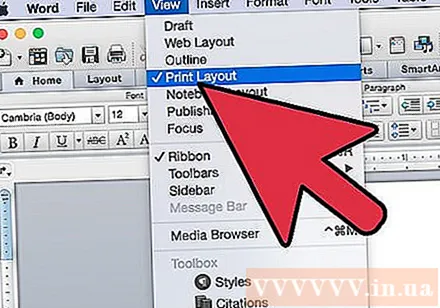
Platzieren Sie den Cursor an der Stelle, an der die Beschriftung angezeigt werden soll. Die Beschriftung wird sofort dort angezeigt, wo sich der Cursor befindet. Platzieren Sie sie daher am Ende des Texts, für den Sie eine Referenz erstellen möchten.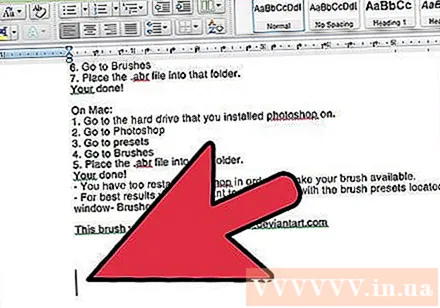
Kommentare einfügen. Klicken Sie auf die Registerkarte "Dokumentelemente" und dann auf die Schaltfläche "Fußnote" im Abschnitt "Zitate". An der Cursorposition wird ein Kommentar eingefügt, und Sie werden zum Kommentarfeld weitergeleitet, um den Inhalt einzugeben. Die Fußnote wird als separate Fußnote am Ende der Seite angezeigt.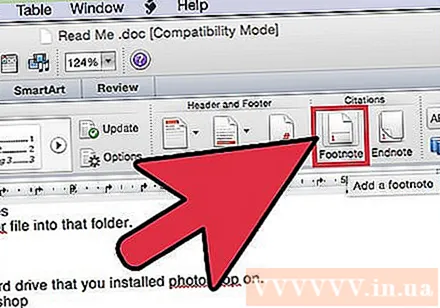
- Alternativ können Sie Befehlstaste + Wahltaste + F drücken, um die Fußnote zu erstellen, oder Befehlstaste + Wahltaste + E, um die Endnote zu erstellen.
Ändern Sie die Untertiteleinstellungen. Wenn Sie Kommentare lieber mit Symbolen als mit Zahlen markieren möchten, Beschriftungen unter Text anstelle von Fußzeilen angezeigt werden möchten oder die Nummerierung von einer anderen Nummer aus beginnen möchten, können Sie sie im Fenster "Fußnote und Endnote" anpassen. ". Klicken Einfügen (Einfügen) und auswählen Fußnote.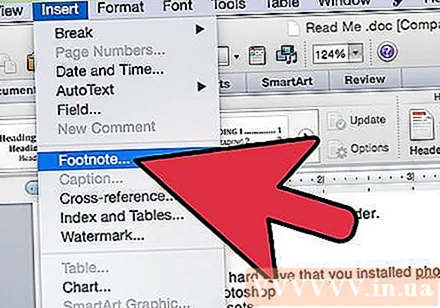
- Klicken Sie auf Symbol ..., um ein Symbol aus dem Menü Symbol auszuwählen. Während die Schriftart "Symbole" standardmäßig geöffnet ist, können Sie ein beliebiges Zeichen in einer beliebigen Schriftart auswählen.

- Standardmäßig erhöht sich die Anzahl der Kommentare im gesamten Dokument. Sie können die Anzahl der Neustarts pro Seite oder in Intervallen im Dokument ändern. Verwenden Sie unter "Format" das Dropdown-Menü "Nummerierung", um die Bedingung auszuwählen, für die die Beschriftung nummeriert werden soll.
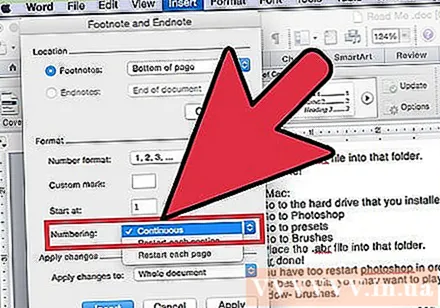
- Sie können Ihre Einstellungsänderungen nur auf ausgewählten Text, auf vorhandenen Text oder auf ein gesamtes Dokument anwenden.
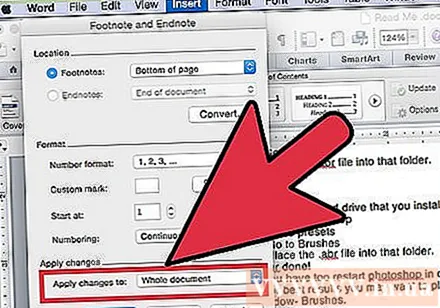
- Klicken Sie auf Symbol ..., um ein Symbol aus dem Menü Symbol auszuwählen. Während die Schriftart "Symbole" standardmäßig geöffnet ist, können Sie ein beliebiges Zeichen in einer beliebigen Schriftart auswählen.
Methode 3 von 3: Word 2003 (Windows-Betriebssystem) oder Word 2004/2008 (Mac-Betriebssystem)
Wechselt zur Drucklayoutansicht. Klicken Aussicht (Ansicht) dann auswählen Drucklayout.
Platzieren Sie den Mauszeiger an der Stelle, an der die Beschriftung angezeigt werden soll. Die Beschriftung wird sofort dort angezeigt, wo sich der Cursor befindet. Platzieren Sie sie daher am Ende des Texts, für den Sie eine Referenz erstellen möchten.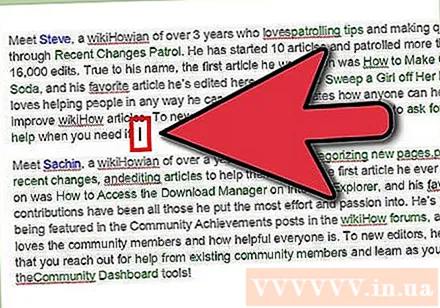
Kommentare einfügen. Klicken Einfügen → Referenz → Fußnote ... um das Fenster "Fußnote und Endnote" zu öffnen. Wählen Sie "Fußnote" und dann eine Nummerierungsoption. Sie können die Beschriftung automatisch nummerieren oder ein Zeichensymbol zum Einfügen auswählen.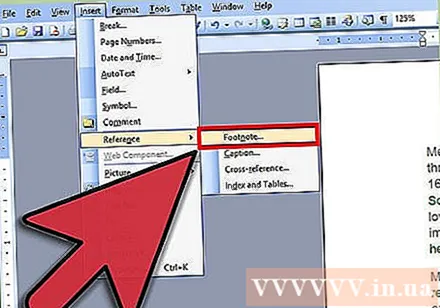
- Klicken Sie in Word 2004/2008 auf Einfügen → Fußnote ....
- Alternativ können Sie Strg + Alt + F drücken, um eine Fußnote zu erstellen, oder Strg + Alt + D, um eine Endnote unter Windows zu erstellen. Drücken Sie auf einem Mac Befehlstaste + Wahltaste + F, um eine Fußnote zu erstellen, oder Befehlstaste + Wahltaste + E, um eine Endnote zu erstellen.
Geben Sie den Untertiteltext ein. Wenn die Fußnote erstellt wird, bewegt Word den Mauszeiger über das Fußnotenfeld. Sie können den Text Ihres Kommentars eingeben und dann im Dokument erneut darauf klicken, wenn Sie fertig sind. Werbung